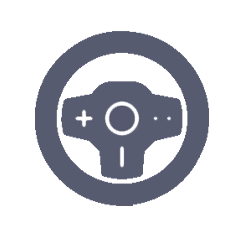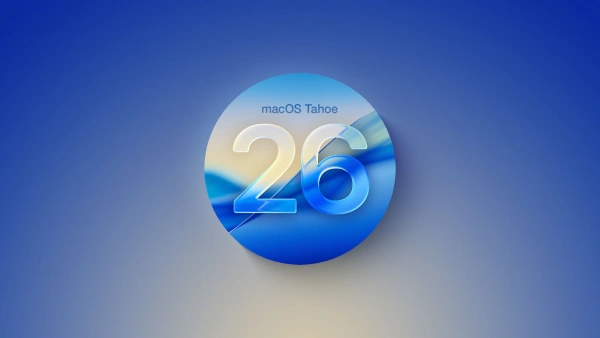Ви придбали новий iPhone і вам необхідно швидко перенести всю інформацію на нього з попереднього смартфону?
Для того щоб перенести всі необхідні дані, при цьому зекономити свій час, iPhone потребує правильної підготовки.
Ми розкажемо вам, як зробити це швидко, безпечно та правильно.

Три можливі варіанти переносу даних на новий iPhone:
- Функція “Швидкий старт”.
- Резервна копія, створена в iTunes або Finder.
- Резервна копія, створена в iCloud.
Як перенести дані за допомогою функції «Швидкий старт»
Функція передбачає залучення обидвох iPhone. Необхідно обрати час, коли вам смартфон не знадобиться, бо впродовж кількох хвилин його не можна буде використовувати.
Під час перенесення даних безпосередньо з попереднього смартфона, вам доведеться дочекатися завершення цієї процедури на обох пристроях, перш ніж ви знову зможете ними користуватися.
- Увімкніть Bluetooth, підключить iPhone до Wi-Fi.
- Увімкніть новий iPhone і покладіть його поряд із поточним.
- Згідно інструкцій на екрані розпочинайте процес налаштування. Якщо запит на налаштування нового iPhone зникне з поточного пристрою, перезапустіть обидва смартфони.
- Підключить новий iPhone до тієї ж мережі Wi-Fi або до стільникової мережі, що і поточний iPhone.
- Налаштуйте Face ID або Touch ID та оберіть спосіб передавання даних.
- Тримайте смартфони поруч один з одним і не виключайте живлення до завершення процесу перенесення даних. На тривалість передавання даних впливає обсяг даних та стан мережі.

Як перенести резервну копію на iPhone за допомогою iTunes або Finder
- Увімкніть новий iPhone. З’явиться екран привітання. Якщо ви вже налаштували новий пристрій, з нього потрібно стерти дані, перш ніж виконати подальші дії.
- Виконуйте дії, до появи екрану «Програми і дані». Натисніть «Відновити з Mac або ПК».
- Під’єднайте новий iPhone до комп’ютера або Макбуку, на якому ви створили резервну копію даних попереднього пристрою.
- Відкрийте iTunes або Finder на комп’ютері та оберіть свій iPhone.
- Оберіть пункт «Відновлення з резервної копії». Далі оберіть резервну копію. Перевірте уважно, що ви вибрали саме ту необхідну копію, звіривши дату створення та її розмір.
- Якщо ви маєте відновити дані із зашифрованої резервної копії, необхідно ввести свій пароль, коли відобразиться запит.
- До завершення процесу відновлення не від’єднуйте iPhone від мережі Wi-Fi і джерела живлення після налаштування. Це необхідно для автоматичного завантаження всього вашого контенту, зокрема фотографій, музики та програм.

Як створити резервну копію iPhone
Створення резервної копії в iCloud - це самий швидкий і зручний спосіб перенесення даних. Під час завантаження даних з iCloud, ваші програми й дані завантажуються у фоновому режимі, що дуже зручно. Ви вже можете почати користуватися новим пристроєм.
Для цього необхідно виконати наступні кроки:
- Підключіться до мережі WiFi.
- Перейдіть у меню “Параметри” - Apple ID - натисніть “iCloud”.
- Натисніть “Архівація в iCloud”.
- Натисніть «Виконати зараз». Смартфон має бути підключеним до мережі Wi-Fi доки процес не буде завершений. Під пунктом «Виконати зараз» відобразиться дата й час створення останньої резервної копії.
У разі сповіщення про те, що в сховищі iCloud недостатньо вільного місця для резервного копіювання, ви можете скористатися тимчасовим місцем впродовж 21 дня. Таку функцію Apple надає безкоштовно для тих, хто купує нові пристрої.

Як створити тимчасову резервну копіюв iCloud
- Оновіть свій айфон до останньої версії iOS.
- Перейдіть у меню «Параметри» - «Загальні».
- Прокрутіть униз і натисніть «Перенести дані чи скинути iPhone».
- Під пунктом «Підготовка для нового iPhone» натисніть «Початок роботи».
- Увімкніть функцію «Архівація в iCloud», якщо вона вимкнена.
- Якщо у вас недостатньо місця в сховищі iCloud, ви побачите повідомлення про можливість безкоштовно отримати додаткове місце в сховищі iCloud. Натисніть «Продовжити».
Якщо ви не бачите цього повідомлення, то маєте достатньо місця в сховищі iCloud, щоб створити резервну копію даних свого пристрою iPhone або iPad в iCloud. - Дочекайтеся завершення резервного копіювання.
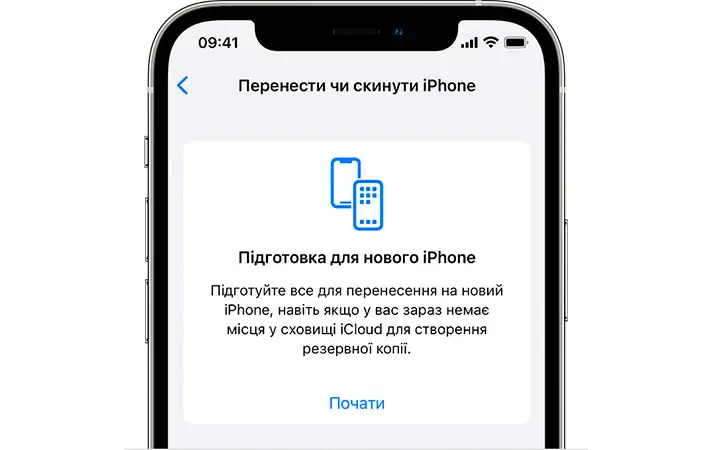
Як відновити дані iPhone з резервної копії в iCloud
- Увімкніть смартфон. З’явиться екран привітання. Якщо на айфоні є ваші налаштування, необхідно стерти весь вміст на ньому. Тільки після цього починати відновлення з резервної копії.
- Дійте згідно вказівок з налаштування на екрані. Має з’явитися екран «Програми й дані». Оберіть пункт «Відновлення з резервної копії в iCloud».
- Увійдіть в iCloud за допомогою свого Apple ID.
- Оберіть резервну копію. Перевірте дату й розмір кожної копії та оберіть необхідну. Після вибору резервної копії почнеться перенесення.
- Може з”явитися повідомлення про необхідність інсталювати новішу версію програмного забезпечення, в такому випадку оновіть версію згідно вказівок на екрані.
- Пам'ятайте, що підключення до мережі Wi-Fi має бути постійним до закінчення процесу. Дочекайтеся завершення операції, яка в залежності від розміру резервної копії та швидкості мережевого з’єднання, може тривати від кількох хвилин до години.
- Після закінчення процесу можна завершити налаштування та користуватися айфоном. Відновлення всіх необхідних програм, фотографій, музики та інших даних продовжуватиметься у фоновому режимі й триватиме ще кілька годин чи днів (все залежить від обсягу даних).
Важливо! Ваш айфон має залишатися підключеним до мережі Wi-Fi і до джерела живлення якомога довше, щоб процес відновлення міг продовжуватися.

Рекомендовані товари
Протягом всього вибраного періоду Ви отримаєте:
- Виділення Вам персонального менеджера для перевірки і налаштуванню пристрою при отриманні товару;
- Повну технічну підтримку по телефону та месенджерах;
- У випадку заводського браку - гарантійна заміна протягом 3 днів діагностики;
- Індивідуальну знижку на ремонт при негарантійному випадку;
- Постійну знижку до 20% на аксесуари;
- Індивідуальну знижку на будь який необхідний товар на сайті.
1. Після підтвердження замовлення вам надійде push-повідомлення у мобільний додаток МоноБанк для підтвердження оплати.
2. Номер телефону користувача повинен збігатися з фінансовим номером МоноБанка.
3. За умовами Банку, одержувачем товару може бути лише платник - власник картки.
1. Потрібно мати картку «Універсальна» ПриватБанку (з наявним кредитним лімітом)
2. Номер телефону користувача повинен збігатися з фінансовим номером ПриватБанку
3. Одержувачем товару може бути лише платник - власник картки
4. Виберіть необхідний товар. Щоб оформити Оплату частинами від Приват банку в кошику після нажаття на «Перейти до оплати» відкриється сторінка оформлення «Оплати частинами» від Приват банку. Авторизуйтесь щоб оформити чи відскануйте QR код мобільним додатком ПриватБанку. Перегляньте вірність Вашого вибору і оформіть договір «Оплати частинами»
1. Для оформлення необхідно бути власником кредитної картки АТ «Sense Bank».
2. Дізнатися доступний кредитний ліміт по карті, відправивши СМС на номер 3344 та вказавши останні 4 цифри Вашої картки.
3. Щоб оформити легку розстрочку від SenseBank в кошику, введіть останні 4 цифри картки, з якої будуть списані кошти.
Умови:
• Потрібно бути клієнтом abank.
• Потрібно мати додаток на телефоні.
• Перший платіж буде списано з вашої картки в момент купівлі.
• Отримати замовлення, оплачене даним способом, можливо за наявності документа, що засвідчує особу покупця, зазначеного при оформленні замовлення.
• При оформленні замовлення за допомоги "Плати частинами" послуга TechCare Plus обов'язкова.



- Статус замовлення
- Історія замовлень та їх деталі
- Зручні списки бажань з порівнянням товарів
- Переглянуті товари
- Скачування та друк чека/гарантійного талону
- Збереження контактних даних для кошику
- Функція повторити замовлення
- Індивідуальні промокоди
Ви можете вести пошук товару за партномером, кодом товару, по повній або частковій назві